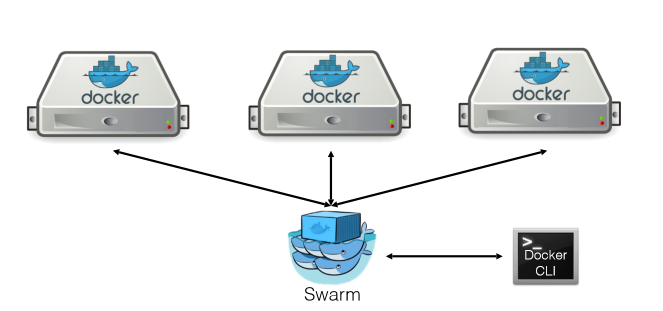Estos son los comandos básicos para controlar un cluster Pacemaker desde línea de comandos. Ver el estado del Cluster, arrancar/parar/reiniciar/mover recursos y servicios, etc.
Ver el estado del cluster:
pcs cluster status
Ver el estado de los recursos
pcs status resources
Iniciar un recurso
Sintaxis:
pcs resource start <Cluster IP>
Ejemplo:
pcs resource start clusterIP
Tambien se puede realizar mediante el comando: crm_resource
crm_resource start clusterbd
Parar un recurso
pcs resource stop clusterIP
Tambien se puede realizar mediante el comando: crm_resource
crm_resource stop clusterbd
Mover los recursos
pcs resource move <RECURSO> <NODO>
Ejemplo:
pcs resource move clusterbd node02
*NOTA: Tras mover siempre el recurso se debe ejecutar:
pcs resource clear <ClusterIP>
Tambien se puede realizar mediante el comando: crm_resource
crm_resource –resource clusterIP –move –node node02
Forzar para que se mueva el recurso
crm_resource –force –resource clusterIP –move –node node02 –quiet
*NOTA: Tras mover siempre el recurso se debe ejecutar:
pcs resource clear clusterbd
Eliminar errores
pcs resource cleanup
Consultar las constraint
pcs constraint location –full
Location Constraints:
Resource: clusterIP
Enabled on: nodo02 (score:INFINITY) (id:location-clusterIP-nodo02-INFINITY)
Mostrar solo las location constraint:
pcs constraint location –full
Location Constraints:
Resource: clusterbd
Enabled on: nodo02 (score:INFINITY) (id:location-clusterIP-nodo02-INFINITY)
Poner un nodo en mantenimiento
pcs cluster standby <NODO>
Quitar el modo mantenimiento de un nodo
pcs node unstandby <NODO>
Un saludo.